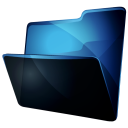Christmas meeting

Para la realización de este tutorial vas a necesitar
El programa Psp. Yo he usado la versión X5. Puedes usar otras
Material
Tubes
He utilizado varios tubes encontrados en la red o procedientes de grupos
de reparto de material. Varias de las imágenes las he formado a partir de kits de scraps:
ChristmasSparkling_part_by_AndreaP
ChristmasSparkling_bySonrisa
kit Winter de Mago
wlop_pohlednice
Filtros:
Adjust/ Variations
Unlimited_ Edges, Square/ Square Edge 17
Unlimited_ Alf's Border FX/ Border Fade III
Puedes encontrar la mayor parte de los filtros aquí
Mis tutoriales están registrados en Twi
Traducido al italiano por Paola. Grazie!
Al francés por Titoune. Merci!
Puedes encontrar en la página de Marleschka un bonito papel hecho a partir de este tutorial
Muchas gracias!
Si quieres puedes ayudarte de la regla para situarte en la realización del tutorial
Marcador (Arrastra con el raton)

Abrir todos los tubes en el Psp. Duplicarlos (shift +D) y cerrar los originales
Puedes ir cerrando los tubes conforme los uses
1.-
Abrir un nuevo paño transparente de 600x500 pixeles
Selecciones_ Seleccionar todo
Activar la imagen winter-retreat-sally-seago
Edición_ Copiar
Edición_ Pegar en la selección
Selecciones_ Anular selección
2.-
Activar la imagen d352815c_winterretreat
Capas_ Cargar o guardar máscara_ Cargar máscara del disco
Buscar la máscara 2020
(no está incluida en el material, pero si la necesitas no tienes mas que pedirla)
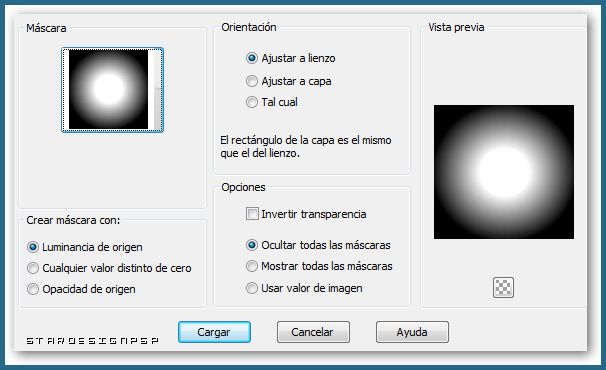
Capas_ Fusionar grupo
Edición_ Copiar
Regresar a nuestro trabajo
Edición_ Pegar como nueva capa
Imagen_ Cambiar de tamaño_ Redimensionar al 50%
Todas las capas sin seleccionar
Colocar como en la imagen original en la parte superior derecha
Ver captura

3.-
Las coordenadas que yo he usado
Activar la herramienta de selección_ K_ Modo Escala
Posición de la X: 266,00
Posición de la Y: 70,00
4.-
Capas_ Duplicar
Vereis que hay una marca a la derecha de la imagen
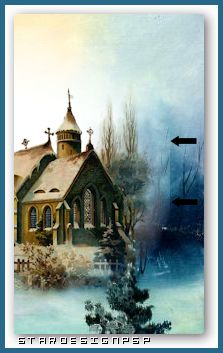
Activar la goma de borrar y eliminar con suavidad esa marca
Yo la he configurado de la siguiente forma

Para ello fusiona estas dos capas del paisaje
5.-
Deberías tener algo así
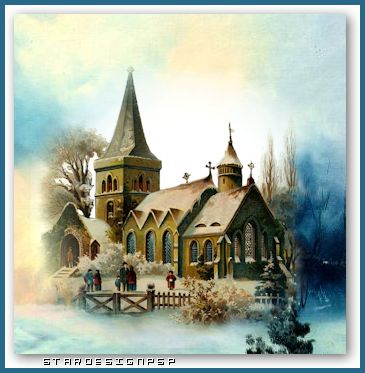
Capas_ Modo de capas_ Luminosidad Heredada
6.-
Activar la imagen 5C3sIPsYrhTX8NX0Vhs8tGDBPcg_winter
Edición_ Copiar
Edición_ Pegar como nueva capa
Imagen_ Cambiar de tamaño_ Redimensionar al 50%
Todas las capas sin seleccionar
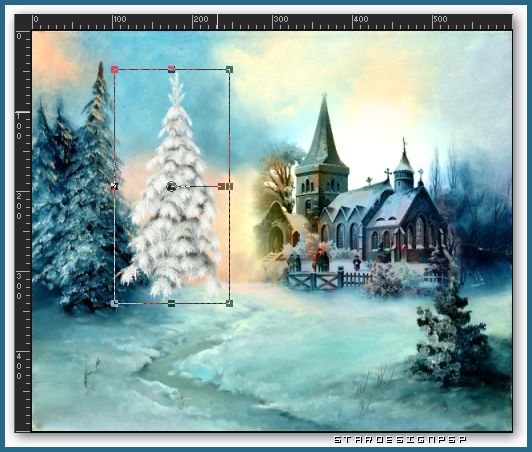
7.-
Activar la imagen TVnYAUiLYuowsJX9zg080
Edición_ Copiar
Edición_ Pegar como nueva capa
Imagen_ Cambiar de tamaño_ Redimensionar al 50%
Todas las capas sin seleccionar
Colocar al lado del pino blanco, hacia la derecha
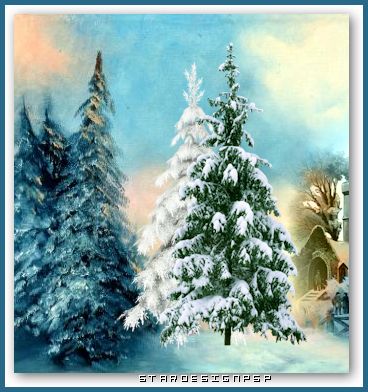
Efectos_ Complementos_ Adjust/ Variations
Clic sobre original
Clic sobre more blue
Clic sobre Darker
8.-
Activar la imagen Mz2w0glfZSkiXI0htej3Onp@500x428_ER8I
Edición_ Copiar
Edición_ Pegar como nueva capa
Imagen_ Cambiar de tamaño_ Redimensionar al 50%
Todas las capas sin seleccionar
Ajustar_ Nitidez_ Enfocar
Colocar en su sitio
Ver modelo original
Efectos_ Complementos_ Adjust/ Variations
Clic sobre original
Clic sobre Darker
9.-
Capas_ Fusionar visibles
Efectos_ Complementos_ Unlimited_ Edges, Square/ Square Edge 17
Edición_ Copiar
10.-
Vamos a abrir un Nuevo paño transparente de 900x800 pixeles
Edición_ Pegar como nueva capa
Llamar paisaje a esta capa
Efectos_ Efectos 3D_ Sombra en el color negro
0_ 0_ 50_ 1
11.-
Nos situamos sobre la capa inferior
Activar la Paleta de Materiales y colocar en Primer Plano el color #011f3b
Llenar esta capa con este color
Efectos_ Complementos_ Unlimited_ Alf's Border FX/ Border Fade III
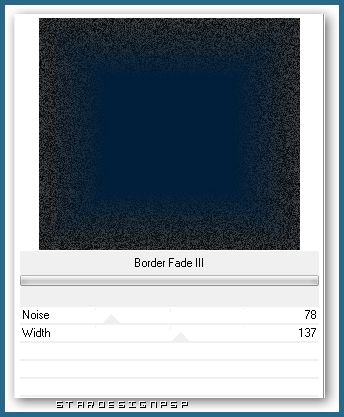
12.-
Capas_ Nueva capa de trama
Selecciones_ Seleccionar todo
Activar la imagen 0_f16c5_fa60aeb2_LD
Edicion_ Copiar
Edición_ Pegar en la selección
Selecciones_ Anular selección
Imagen_ Imagen en negativo
Capas_ Modo de capas_ Sobreexponer
Opacidad al 90%
13.-
Activar las estrellas y colocarlas en su sitio en la imagen del paisaje
Parte superior derecha y encima del pino que está a la derecha abajo
14.-
Activar el texto
Edición_ Copiar
Edición_ Pegar como nueva capa
Colocar en la parte inferior
Ver modelo
15.-
Nos situamos sobre la capa del paisaje
Capas_ Duplicar
Imagen_ Rotación_Rotación Libre_ 15 grados a la izquierda

16.-
Tan solo queda añadir nuestra firma si así lo deseamos, o nuestra marca de agua
Guardar en formato Jpg optimizado
Ojala que hayas disfrutado con este tutorial tanto como yo creándolo
Gracias por realizarlo
Si quieres puedes enviarme tu interpretación
Stella